(「クライアントPCのMACアドレスを確認する」をご覧ください。)
この Switcher Setup Software BZPS-8001SA は、Windows PCのみで動作するスタンドアローンタイプのプログラムです。
BZPS-8001SA をインストールする場合は、以下の2つのソフトウェアを順番にインストールします。
| ソフトウェア名 | 収録場所 |
|---|---|
| JRE(Java Runtime Environment) | BZPS-8001SA が収録されているCD-ROM |
| BZPS-8001SA | BZPS-8001SA が収録されているCD-ROMのStandaloneフォルダー |
注意事項
クライアントPCにソフトウェアをインストールする際に、以下の設定を行う必要があります。| 設定名 | 設定時期 |
|---|---|
| ユーザーアカウント制御を解除するには(Window Vista 以降のみ) | インストール前 |
| Java Update 機能を無効にするには | インストール後 |
JRE(Java Runtime Environment)をインストールするには
- BZPS-8001SAが収録されているCD-ROMをコンピューターのディスクドライブに入れる。
- CD-ROM内のClientフォルダーを開き、「jre-6u43-windows-i586.exe」をダブルクリックする。
Java セットアップダイアログが開きます。
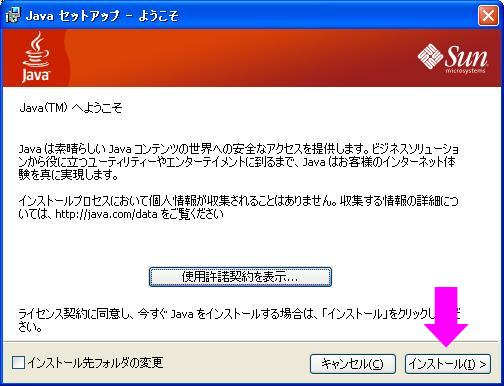
- 「使用許諾契約」を確認して、契約内容に同意する場合は[インストール]ボタンをクリックする。
インストールが実行されます。
インストールが終了すると、[閉じる]ボタンが有効になります。
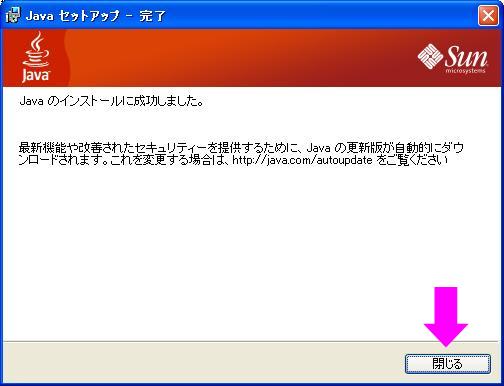
- [閉じる]ボタンをクリックして、インストールを終了する。
BZPS-8001SAをインストールするには
- CD-ROM内のStandaloneフォルダーを開き、「setup8001SA.exe」を実行する。
BZPS-8001SA SONY Switcher Setup Softwareダイアログが開きます。
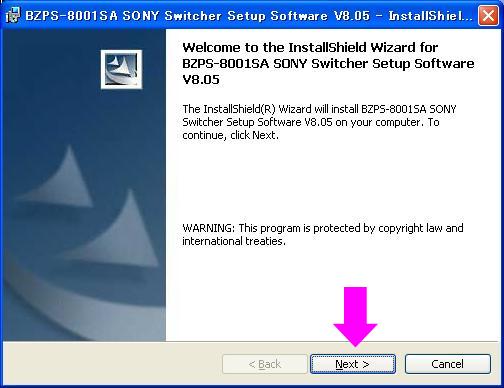
- [Next]ボタンをクリックする。
「Customer Information」の画面に変わります。
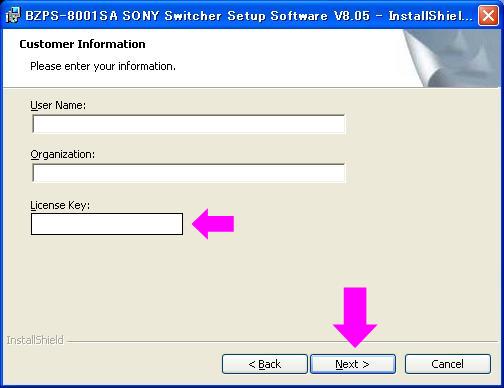
- [License Key]ボックスにインストールキーを入力する。
- [Next]ボタンをクリックする。
インストールが実行されます。
インストールが終了すると、[Finish]ボタンが有効になります。
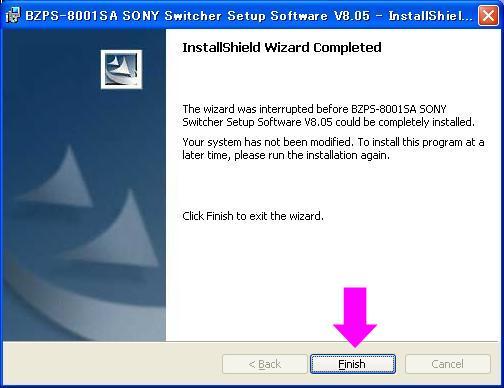
- [Finish]ボタンをクリックして、インストールを終了する。
この後にIPアドレスの設定を行います。
ユーザーアカウント制御を解除するには(Window Vista 以降のみ)
Windows Vista の場合
- コントロールパネル > ユーザーアカウント > ユーザーアカウント制御の有効化または無効化 の順に開く(クラシック表示の場合)。
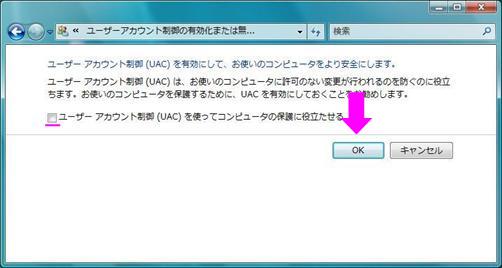
- [コンピュータに対する変更の通知を受け取るタイミングの選択]の部分で、左側のパラメータを一番下の「通知しない」に設定する。
- [OK]を選択して、ダイアグを閉じる。
Windows 7 の場合
- コントロールパネル > システムとセキュリティ > ユーザーアカウント制御設定の変更 の順に開く(クラシック表示の場合)。
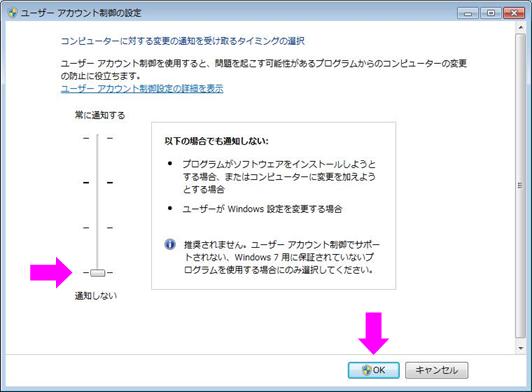
- [ユーザーアカウント制御(UAC)を使ってコンピュータの保護に役立たせる]にチェックを入れる。
- [OK]を選択して、ダイアグを閉じる。
Java Update 機能を無効にするには
- コントロールパネル > Java の順に開く(クラシック表示の場合)。
- [アップデート]タブを選択する。
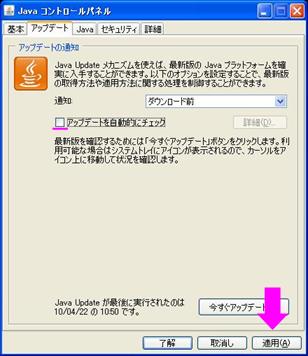
- [アップデートを自動的にチェック]の項目のチェックを外す。
- [適用]を選択する。
- [了解]を選択して、ダイアグを閉じる。
